Параметры группы Animator
Щелкните на секундомере, сопровождающем название параметра Opacity (Непрозрачность) для создания первого ключевого кадра и определите для него значение параметра.
Переставляя линию редактирования на последующие кадры, определите для них соответствующие значения параметра Opacity (Непрозрачность) (рис. 12.24).
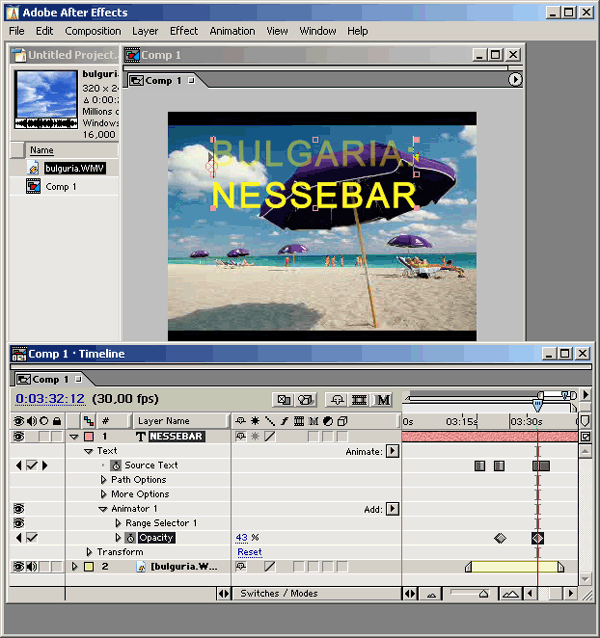
Рис. 12.24. Определите значения параметра анимации для каждого из ключевых кадров
Перетаскивая линии селектора Влево или вправо, выделяйте (также на ключевых кадрах) желаемый фрагмент текста, которому будет назначена анимация, т. е. селектор (рис. 12.25).
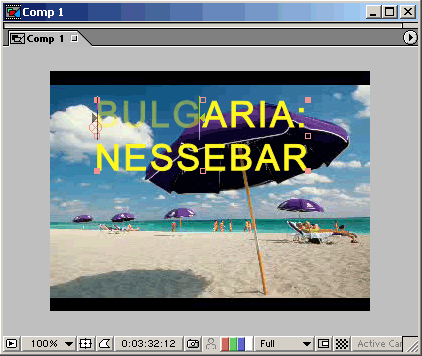
Рис. 12.25. Определите желаемый фрагмент (селектор) в окне Composition
При желании добавьте для имеющегося селектора Range Selector 1 (Селектор 1) другие параметры анимации, которые будут меняться для того же самого фрагмента текста вместе с параметром Opacity (Непрозрачность). Для этого вызовите всплывающее меню Add (Добавить) (рис. 12.27) и в его подменю Property (Свойство) выберите желаемый новый параметр анимации, например, параметр Scale (Масштаб).